6.1 データの削除
本節では登録されたデータの削除方法について、「bookinfo」テーブルを利用して学習していきます。
6.1.1 データ削除の基本
MariaDBの基本操作の最後はデータの削除です。データベースでは登録したデータが不要になった場合に削除を行うことができます。データの削除はテーブルの行単位で行われます。列名とその値を削除対象の条件として指定する必要があり、その条件にあてはまった行が削除されます。削除対象の条件を指定しない場合は、全ての行のデータが削除されますのでご注意下さい。
ここでは、テーブルに登録されたデータの基本的な削除方法について学習します。
登録されたデータを削除するには「DELETE」キーワードを使用します。
基本的な構文は下記の通りです。
書式:DELETE文

ます初めに「DELETE」キーワードを記述します。その後ろに「FROM」キーワードを使って削除するテーブルを選択し、「WHERE」キーワードでどの行を削除するかを指定します。
例えば、isbnが「00005」のデータを削除する場合、以下のコマンドを実行します。
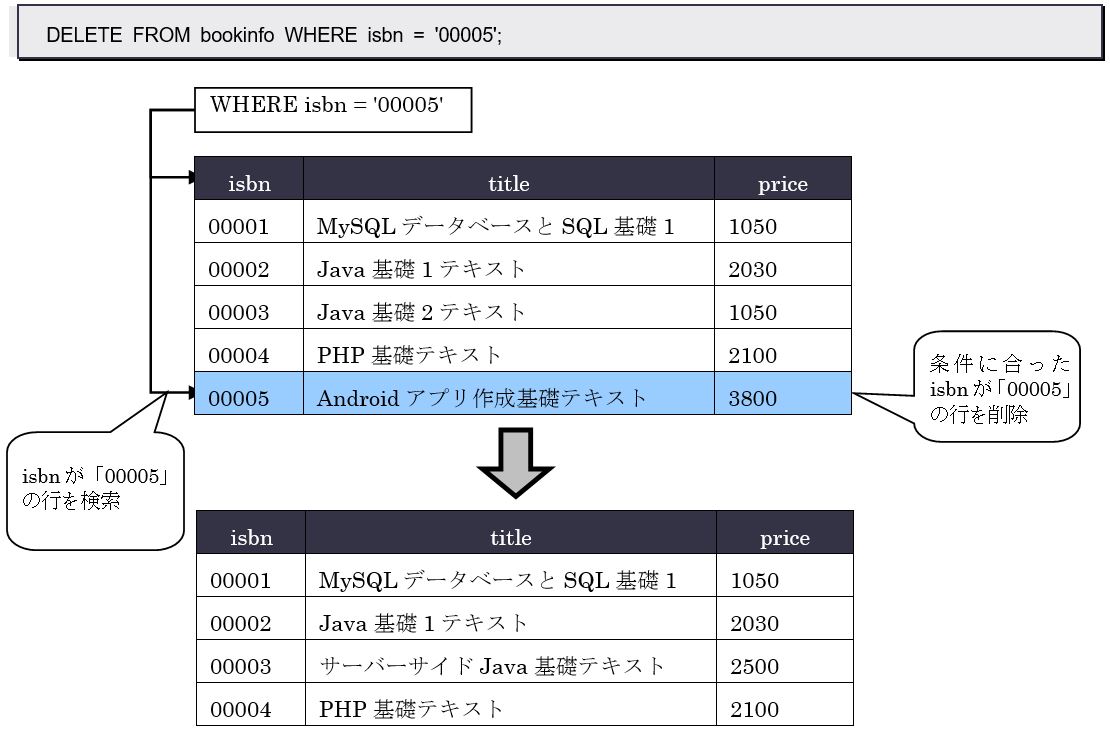
図 6.1.1データの削除
DELETEコマンドを実行すると、成功したかどうかの情報のみが表示されます。INSERTコマンドやUPDATEコマンドと同様に、ここでも実際に削除されたかどうかはSELECTコマンドを利用して確認して下さい。
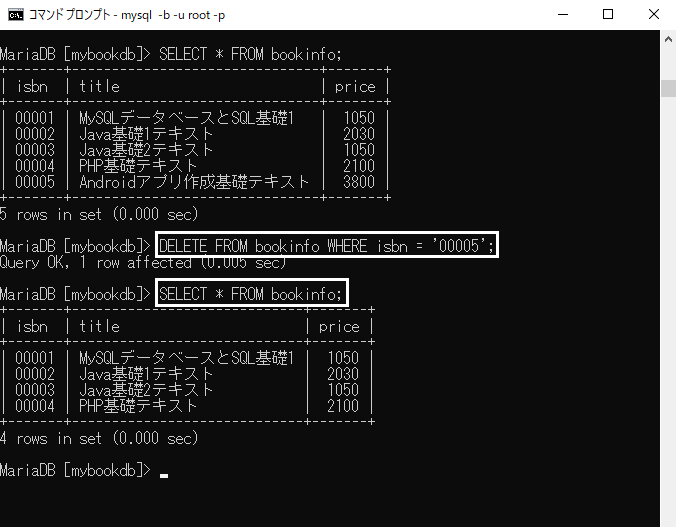
図 6.1.2 : DELETEコマンドの実行結果
WHEREキーワードで指定した「isbnが00005」の行が削除されたことが確認できます。
データ削除時のWHEREキーワード
UPDATEコマンドと同様に、WHEREキーワードは対象の列を指定しています。もし対象の列を指定しない場合、全ての行に対して削除を実行します。誤って削除してしまった場合には、データを戻すには大変な労力を費やすことになりますので注意して下さい。削除においても、きちんと条件を指定して削除するのが一般的です。
複数のデータを一度に削除したい場合「WHERE」キーワードで条件を指定します。例えば、「価格が2000以上、かつ2500未満」のデータを全て削除する場合には、以下のようなコマンドになります。

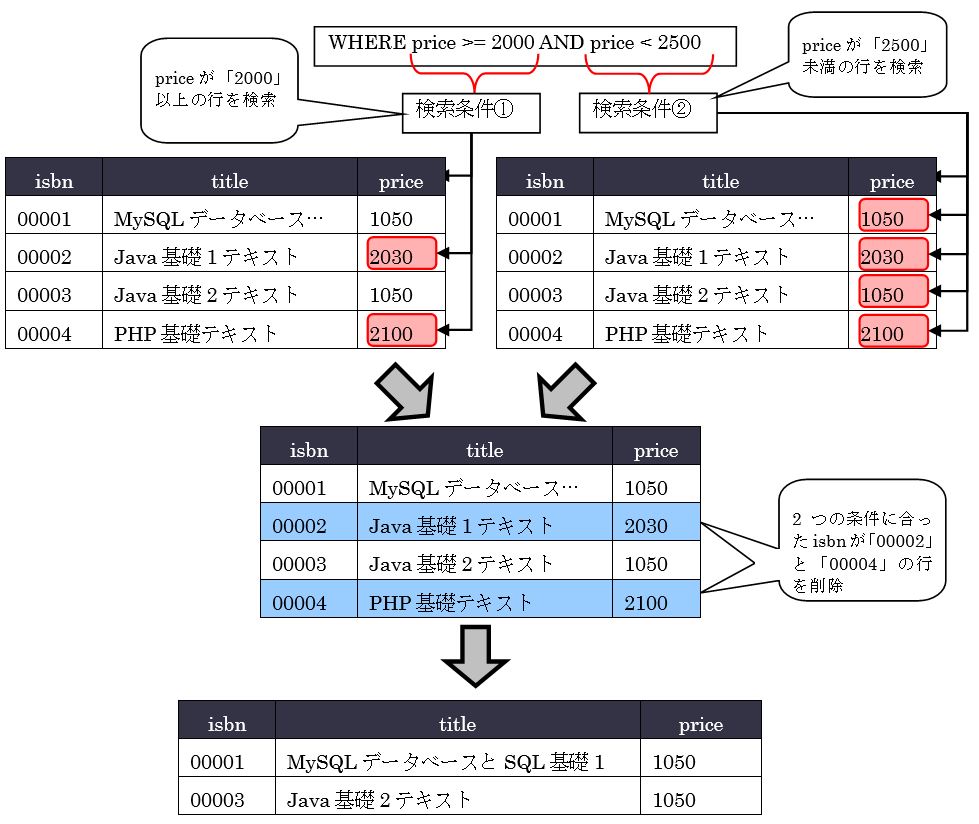
図 6.1.3複数のデータの削除
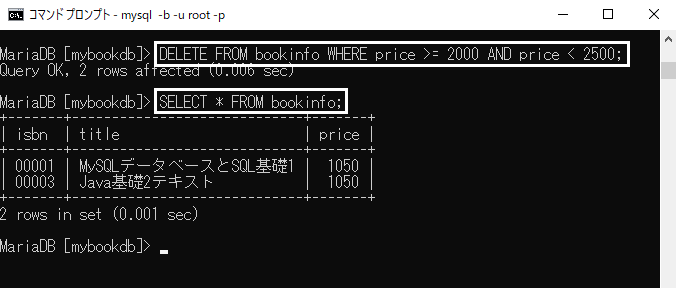
図 6.1.4 : 複数のデータの削除結果
これでデータベースの基本的な操作方法については終了となります。どの基本操作も、書式さえきちんと理解していれば難しいものではありません。また、バリエーション自体も多くはないので基本の文法をしっかりと覚えておいて下さい。
それでは、最後に復習を兼ねて「bookinfo」テーブルのデータを元の状態に戻してみましょう。
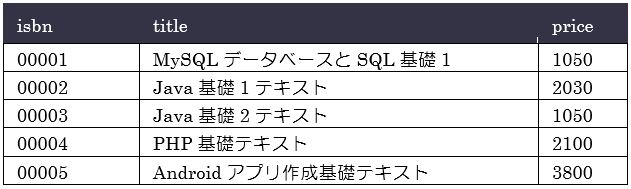
表 6.1.1 :「bookinfo」テーブルの元データ
データを元の状態に戻す場合、次のコマンドを実行します。

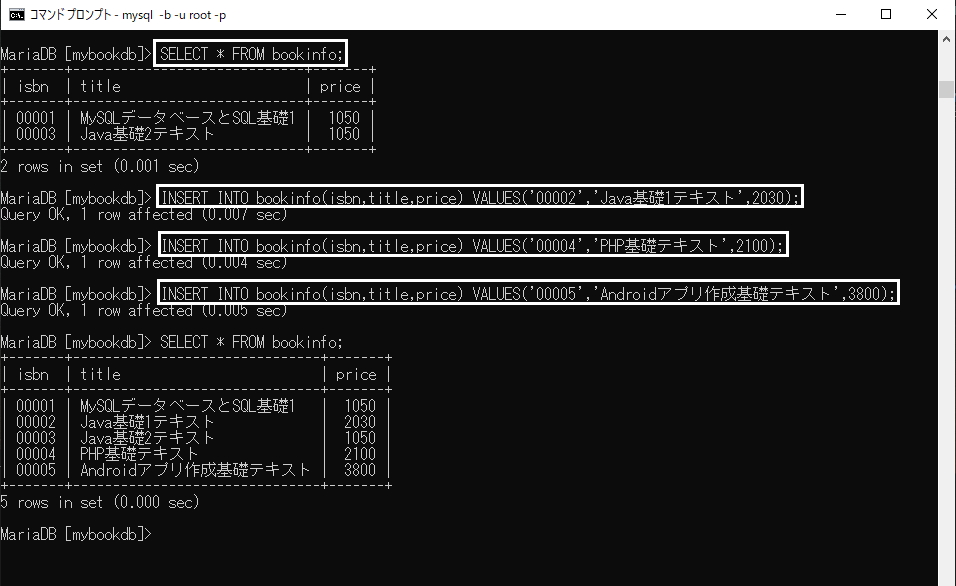
図 6.1.5 : 「bookinfo」テーブルの元データ表示結果
